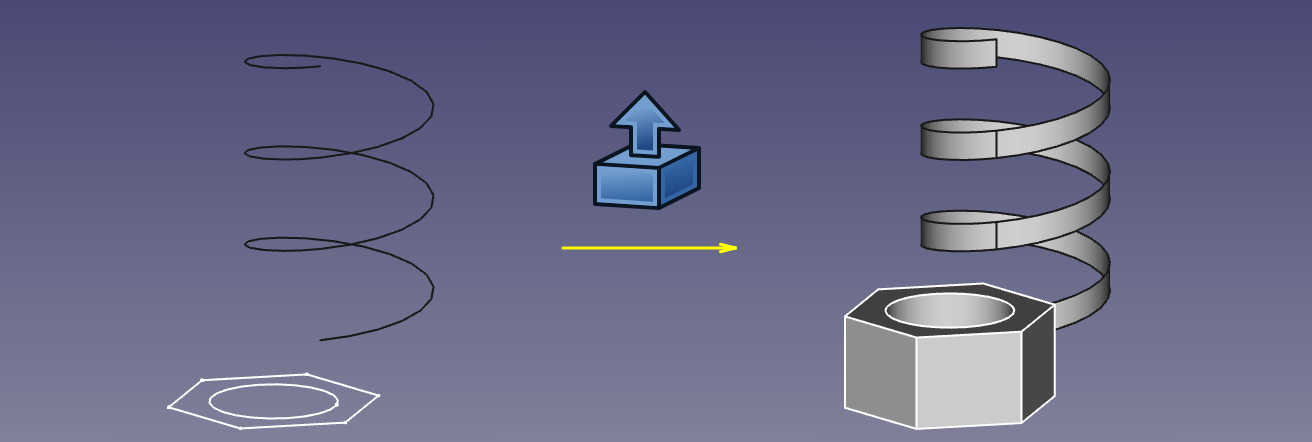Part Extrude/ru
|
|
| Расположение в меню |
|---|
| Деталь -> Выдавить... |
| Верстаки |
| Деталь |
| Быстрые клавиши |
| Нет |
| Представлено в версии |
| - |
| См. также |
| Укоротить/Растянуть, |
Описание
Выдавливание части растягивает форму (профиль) на заданное расстояние в заданном направлении. Тип выходной фигуры зависит от типа входной формы и выбранных опций.
В наиболее распространенных случаях, ниже перечислены ожидаемые типы выходных фигур из заданного входного типа фигур.
- Выдавите вершину (точку), создаст прямое Ребро (Линию)
- Выдавливание открытого Ребра (например линии, дуги) создаст открытую грань (например плоскость)
- Выдавить замкнутое ребро (например, круг), при необходимости будет получена замкнутая грань (например, цилиндр с открытыми торцами), или если параметр 'solid' равен 'true', будет получено твёрдое тело (например, замкнутый твердотельный цилиндр)
- Выдавите открытую ломанную(например, Draft Ломаная линия), чтобы получить открытую оболочку (несколько соединённых граней)
- Выдавите замкнутую ломанную(например, Draft Ломаная линия), при необходимости создайте оболочку (несколько соединенных граней), или, если параметр «solid» равен «true», создаст твёрдое тело
- Выдавите грань (например, плоскость), чтобы получить твёрдое тело (например, Прямоугольный параллелепипед)
- Выдавите
Draft ShapeString (фигура из строки текста), чтобы получить соединение твёрдых тел (строка состоит из букв, каждая буква будет твёрдым телом)
- Выдавите оболочку из граней, получится Compsolid (Композитное твёрдое тело).
Пимеры выдавливания
Применение
- Выберите фигуру(фигуры) в 3D виде или из Древа проекта
- Нажмите на кнопку
Выдавить на панели команд, или перейдите в меню Деталь → Выдавить...
- Укажите направление и длину, а так же другие дополнительные параметры (смотри раздел Параметры для разъяснения).
- Нажмите OK.
В Древе проекта будет указано столько объектов Extrude(Выдавить), сколько было выбрано(выделено) фигур. Каждая входная фигура(форма/профиль) помещается внутри её собственного объекта Extrude(Выдавить).
Параметры
Выдавливание определяется следующими параметрами, которые можно редактировать после ее создания в Редакторе свойств.
- База: входная форма (исходная форма, к которой была применена функция выдавливание/вытягивание)
- Dir/Направление: направление для выдавливания формы. Если 'Dir Mode/Режим Направления установлен в 'Custom/Произвольное направление', то Вы можете редактировать Dir/Направление. В противном случае Dir/Направление доступно только для чтения и вычисляется из связанной формы.
- Dir Link/Ссылка на Направление: параметрическая ссылка на кромку (линию), которая устанавливает направление выдавливания.
- Dir Mode/Режим Направления: устанавливает способ управления Dir/Направлением выдавливания. 'Custom/Произвольное Направление' означает, что Dir/Направление можно редактировать. 'Edge/Вдоль линии' означает, что Направление получено из ребра (линии), соединённого Dir Link/Ссылкой на Направление. 'Normal/Вдоль нормали' означает, что Направление перпендикулярно плоскости входной формы.
- Length Fwd/Длина Вдоль: Расстояние выдавливания. Если обе длины Length Fwd/Вдоль и Length Rev/Против равны нулю, то используется длина вектора указанного в Dir/Направление.
- Length Rev/Длина Против: Дополнительная длина для выдавливания против Dir/Направления.
- Solid/Создать твёрдое тело: если значение True, то выдавливание замкнутого ребра или замкнутой ломанной создаст твёрдое тело. Если значение False, то в результате появится оболочка.
- Reversed/В обратную сторону: меняет Dir/Направление выдавливания на противоположное.
- Symmetric/Симметрично: если значение True, то выдавливание центрируется по входной форме, а общая длина равна Length Fwd/Длина Вдоль. При этом Length Rev/Длина Против игнорируется.
- Taper Angle и Taper Angle Rev: прикладывает угол к выдавливанию, так что стороны выдавливания вытягиваются на указанный угол. Положительный угол означает расширение поперечного сечения. Taper Angle Rev задает конусность для обращенной части экструзии (части из Length Rev).
- представлено в версии 0.20 Внутренние структуры получают противоположный угол конусности. Это сделано для облегчения проектирования пресс-форм и формованных деталей.
- 0.19 и ниже Коническая экструзия поддерживается только для форм без внутренних структур. Конусность не работает должным образом, если форма содержит B-сплайны.
- Face Maker Class: задаёт имя класса на языке C++ кода создания плоскости, который используется при создании твёрдых тел из ломанных. Это свойство здесь в основном для поддержания обратной совместимости. Не трогайте, если не знаете, что делаете.
- Размещение: стандартный параметр /Размещени
- Label/Ярлык: ярлык, который будет отображаться в древе проекта (недоступно в процессе создании Выдавливания)
Диалог Задачи
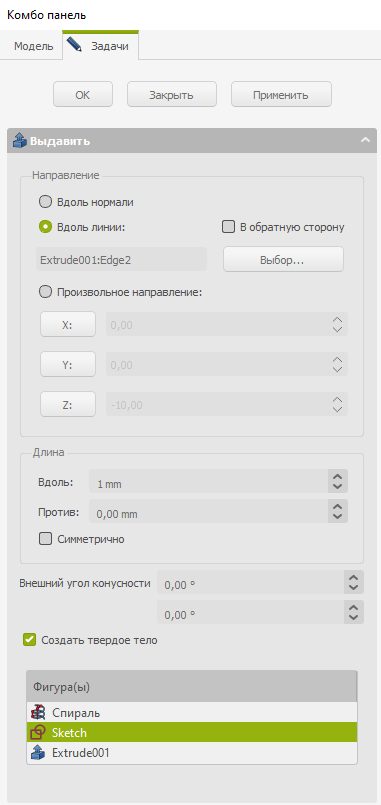
- OK эта кнопка создаёт выдавливание и закрывает диалоговое окно.
- Закрыть эта кнопка закрывает диалог, ничего не делая.
- Применить эта кнопка создаёт выдавливание, но не закрывает диалог. Затем вы можете выбрать другую форму в списке внизу и создать дополнительные выдавливания. Нажатие несколько раз Применить может создать много выдавливаний.
- Радио кнопки 'Направление': устанавливают способ вычисления направления выдавливания.
- Кнопка Выбор...: нажмите её, а затем выберите ребро в 3D-виде. Это ребро появится в текстовом поле рядом с кнопкой в формате "ObjectName:EdgeN". Вы также можете ввести ссылку на ребро вручную. Значения X,Y,Z будут заполнены в соответствии с направлением ребра(кромки).
- Кнопки X, Y, Z: нажмите кнопку X, чтобы установить положительное направление выдавливания +X. Щёлкните его ещё раз, чтобы установить отрицательное направления вдоль оси -X.
- Поля ввода X, Y, Z: устанавливают или показывают направление вектора выдавливания. Если обе длины равны нулю, то длина этого вектора задаёт длину выдавливания, и его значение всегда в мм, независимо от настроек единиц измерения.
- Поля ввода Длина: задайте длину выдавливания. Эти поля ввода имеют поддержку единиц измерения.
- Симметрично: выдавливание распространится в обоих направлениях, так что профиль останется посередине.
- Внешний угол конусности: положительный угол означает, что профиль будет расширяться к концу выдавливания.
- Флажок «Создать твёрдое тело»: если этот флажок установлен, то результат выдавливания замкнутого профиля или грани даст твёрдое тело. По умолчанию этот флажок установлен, если перед вызовом команды Выдавить был предварительно выбран замкнутый профиль.
- Список Фигура(ы): здесь вы выбираете, какие формы выдавливать. Если выбрано несколько объектов, создаётся несколько объектов Extrude(Выдавить).
Примечания
- Объекты App Link, связанные с соответствующими типами объектов, и контейнеры App Part с соответствующими видимыми объектами внутри также могут быть использованы в качестве профилей и для указания направления. представлено в версии 0.20
- Диалоговое окно пока не предлагает предварительного просмотра. Кнопка Применить будет создавать объект экструзии каждый раз, когда вы нажимаете её, что может быть полезно в качестве предварительного просмотра; однако они будут оставаться, и еще один будет создан, когда вы нажмете OK. Кнопка Отмена может быть полезна для их очистки перед нажатием OK.
Сравнение с Выдавить в PartDesign
Выдавить в PartDesign - это также функция выдавливания, но есть важные отличия.
- Выдавить всегда создаёт отдельную форму. Выдавить в PartDesign соединяет результат экструзии с остальной частью тела.
- Выдавить не заботится о том, где он находится в дереве построения. Выдавить в PartDesign может находиться только внутри Тело PartDesign.
- Выдавить может выдавливать любой объект, имеющий геометрию Детали классов (OpenCASCADE), кроме твёрдых тел и CompSolids (Композитных твёрдых тел).
- Выдавить может выдавливать отдельные грани других объектов. Выдавить PartDesign принимает в качестве профиля только эскиз или грани объектов PartDesign.
Part 
- Примитивы: Куб(Параллелограмм), Конус, Цилиндр, Сфера, Тор, Полый цилиндр,Примитивы, Связующие формы
- Создание и правка: Выдавливание, Построение фигуры вращения, Отражение, Скругление, Фаска, Создать плоскость из граней, Ruled Surface, Профиль, Sweep, Section, Cross sections, 3D Offset, 2D Offset, Создать полый объект, Projection on surface, Прикрепление
- Булевы операции: Соединить, Разорвать связь, Compound Filter, Булевы операции, Cut, Fuse, Common, Connect, Embed, Cutout, Boolean fragments, Slice apart, Slice, XOR
- Измерительные: Measure Linear, Measure Angular, Measure Refresh, Clear All, Toggle All, Toggle 3D, Toggle Delta
- Начинающим
- Установка: Загрузка, Windows, Linux, Mac, Дополнительных компонентов, Docker, AppImage, Ubuntu Snap
- Базовая: О FreeCAD, Интерфейс, Навигация мыши, Методы выделения, Имя объекта, Настройки, Верстаки, Структура документа, Свойства, Помоги FreeCAD, Пожертвования
- Помощь: Учебники, Видео учебники
- Верстаки: Std Base, Arch, Assembly, CAM, Draft, FEM, Inspection, Mesh, OpenSCAD, Part, PartDesign, Points, Reverse Engineering, Robot, Sketcher, Spreadsheet, Surface, TechDraw, Test Framework